Billedforhold er en vigtig betegnelse for fotografer. Når der optages et øjeblik, skal de først bestemme størrelsesforholdet. Faktisk er dette udtryk også almindeligt i vores daglige liv. Når du ser en film ved hjælp af hjemmebiograf, kan det bede dig om at ændre størrelsesforholdet mellem film og teatertilstand. Men mange mennesker forstår stadig ikke, hvad aspektforhold betyder, skønt de har hørt om det eller endda brugt det.
For at hjælpe dig med at forstå dette udtryk og bruge det korrekt skal vi tale om, hvad billedformat er, og hvordan du ændrer størrelsesforholdet mellem videoer og billeder i denne tutorial. Bare se løsningerne såvel som definitionen fra følgende information.
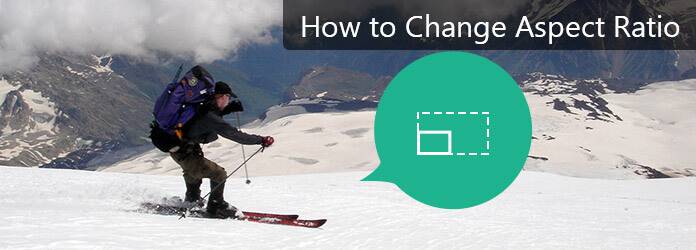
Skift aspektforhold
Ifølge eksperter er størrelsesforholdet forholdet mellem video- og billedstørrelser i forskellige dimensioner. Bildeforholdet mellem et billede eller video er forholdet mellem dets længere side og dets kortere side eller bredde til højde. Det mest almindelige videoformatforhold 4: 3 betyder for eksempel, at hvis bredden er delt i 4 lige store dele, skal videohøjden være så lang som 3 dele. Instagram understøtter upload af firkantede billeder, hvilket billedformat er 1: 1, hvilket betyder, at billedets længde og bredde er den samme.
Sammenlignet med billeder synes dette udtryk mere vigtigt for videoer og film. Når vi ser en film på bærbar computer, pc eller tv, er størrelsesforholdet normalt 4: 3, som er standarden for moderne skærme. Hvis du ser en film i biografen, er billedformatet på skærmen normalt 16: 9, som kaldes widescreen. I dag giver mange medieafspillere mulighed for at ændre billedformat og nyde widescreen-tilstand derhjemme.
Når du opretter en hjemmelavet video, kan du ændre billedformat til enhver værdi for at imødekomme kravene på sociale medier eller dine krav. Vi anbefaler Aiseesoft video editor da det har flere fordele. Først og fremmest er denne videoredigerer temmelig let at bruge; Du kan ændre størrelsesforholdet for din video med et enkelt klik. Vigtigere er det, at det ikke skader eller forringer videokvaliteten under ændret billedformat.
Trin 1 Start et nyt videoprojekt
Hent den bedste videoeditor, der er installeret på din computer, og start den. Opret en ny film, og vælg et billedformat. 16: 9 er billedformatet for widescreen, og 4: 3 er standardformatet. Du kan tage en beslutning baseret på dine situationer.
Trin 2 Importer video til projektet
Træk og slip din video for at ændre størrelsesforholdet i mediebiblioteket eller ved at klikke på knappen "Importer". Sæt den derefter på tidslinjen, og rediger den, som du ønsker.
Trin 3 Skift billedformat med et enkelt klik
Når du er klar, skal du klikke på knappen "Opret" for at gå til outputvinduet. Her kan du beslutte at ændre billedformatet for videoen til afspilning på en bærbar enhed, hjemmebiograf eller computer. Vælg et korrekt outputformat, navngiv videoen og indtast en placering. Til sidst skal du klikke på knappen "Eksporter" for at få det, du ønsker.
Dette ændrer kun billedformat på din video, men beskær ikke videooptagelserne.
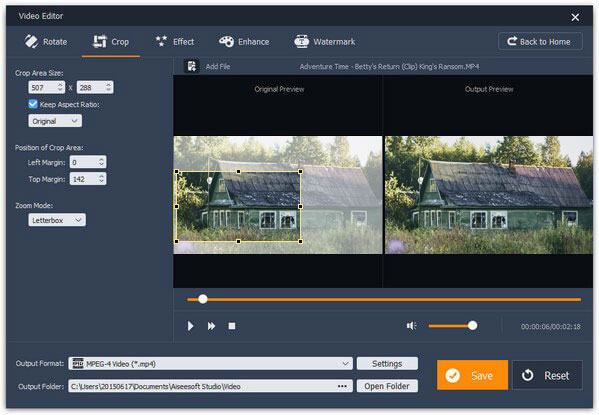
Aspektforholdet er også en vigtig parameter for tv-enheder. Der er to almindelige tv-skærmformer. Den firkantede form på traditionelt tv i standard definition er 4: 3 i billedformat. Og den widescreen-form på moderne HD-tv er 16: 9 i billedformat. Selvom du har et widescreen-tv, produceres de fleste programmer i billedformat 4: 3. Og nogle standard-tv giver dig mulighed for at se et træk i widescreen-tilstand. Så du er nødt til at lære om at ændre størrelsesforhold på tv manuelt.
1. Gå til hovedmenuen på din tv-enhed. Find menuen "Billedindstillinger", "Skærmindstillinger" eller lignende titel. Undermenuen skal indeholde den indstilling, der giver dig mulighed for at ændre billedformat, f.eks. "Billedstørrelse" eller "Skærmformatforhold".
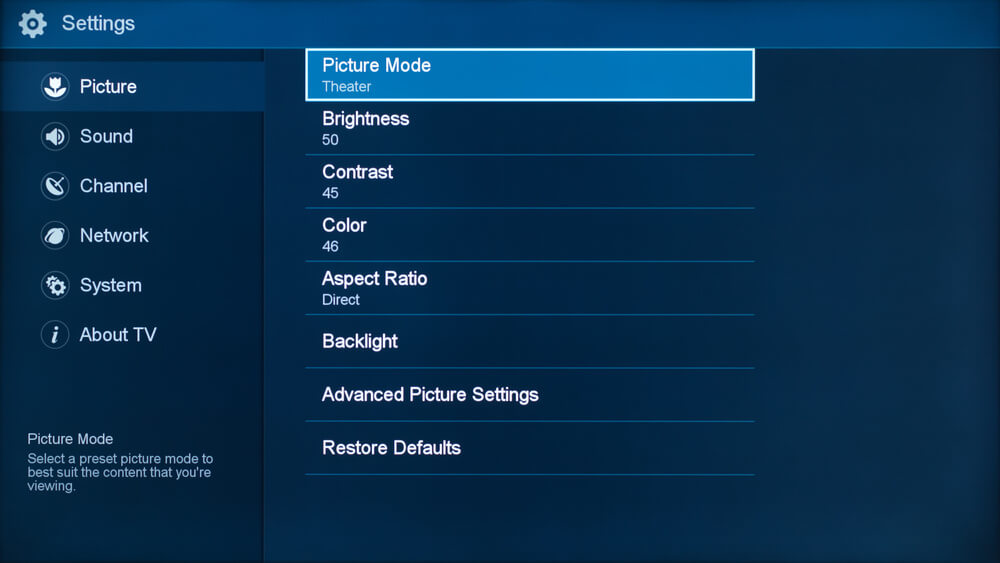
2. Der er nogle fjernbetjeninger til tv-enheder, der også har mulighed for at ændre størrelsesforhold. Knappen med titlen Aspect, Zoom, Format, Picture Size eller Picture Mode kan ændre billedformatets direkte forhold.
Du er nødt til at forstå, at ændring af billedforhold på tv betyder ikke at ændre skærmstørrelsen, men videoformatforholdet. Når du spiller en film i 16: 9-størrelsesforholdet på et tv med 4: 3-skærm eller vender tilbage, viser tv-enheden sorte bjælker på tomme områder.
Nogle gange, når du bruger et stillbillede som baggrund på din video, eller indstiller et billede som dit skrivebord, skal du først ændre billedets billedformat. I denne del fortæller vi dig, hvordan du ændrer billedformatforhold i Photoshop uden forvrængning.
Trin 1 Åbn billedet i din Photoshop
Start din Photoshop, og gå til "File"> "Open" for at åbne det billede, du vil ændre billedformat til billededitor. Klik på "Kopier lag" i menuen Lag for at fremstille en kopi af det originale billede.
Trin 2 Skift billedformat uden forvrængning
Vælg "Crop Tool" i venstre værktøjskasse; så vises de brugerdefinerede indstillinger på det øverste bånd. Fold rullemenuen ud i øverste højre hjørne og vælg et forudindstillet billedformat, såsom 4 × 3, 1 × 1 eller 16 × 9. Og du kan indtaste tilpasset billedformat i boksene ved siden af rullemenuen. Efter indstilling kan du justere kontrolkanten for beskæringsværktøjet på dit billede. Tryk derefter på Enter-tasten for at bekræfte ændring af billedformat.
Bemærk: Hvis du vil ændre billedformatet uden at beskære billedet, kan du gå til "Image"> "Image Size", markere afkrydsningsfeltet for "Resample Image" og justere værdierne for "Width" og "Højde" manuelt.
Trin 3 Eksporter det ændrede billede
Hvis du er tilfreds med resultatet, skal du gå til "File"> "Save As" for at eksportere billedet til din computer i korrekt format og placering.
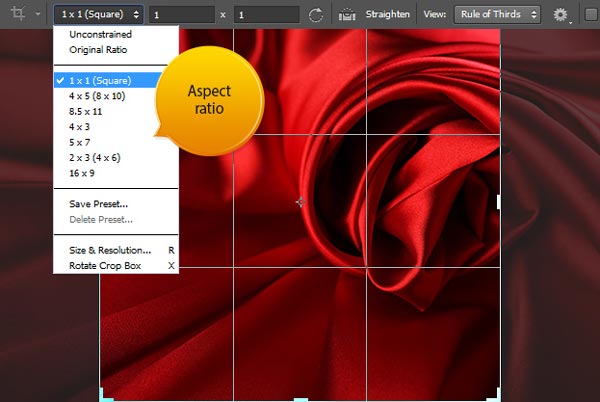
I denne tutorial har vi drøftet et af de vigtige visuelle termer, billedformat og fortalt dig, hvordan du ændrer billedformat for videoer, tv'er og billeder. Hvis du vil have en fremragende audiovisuel oplevelse, er billedformatet lige så vigtigt som videokvaliteten. Følg guiderne ovenfor for at ændre størrelsesforholdet mellem videoer, billeder og tv-display, håber vi, at du kan få bedre oplevelser og resulterende videoer.